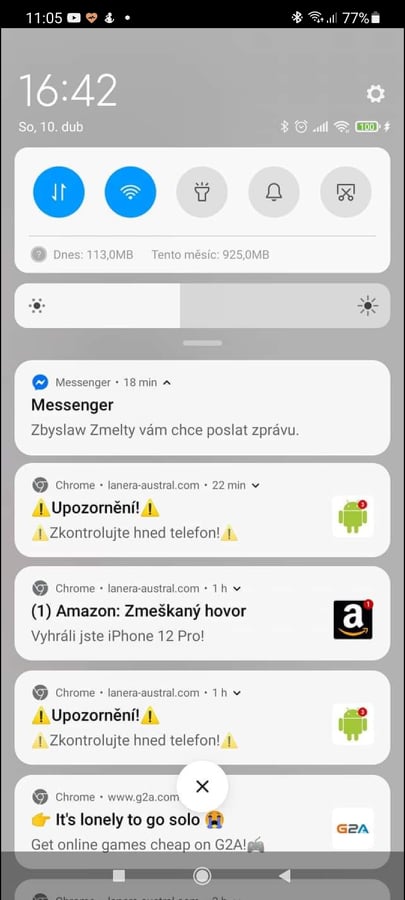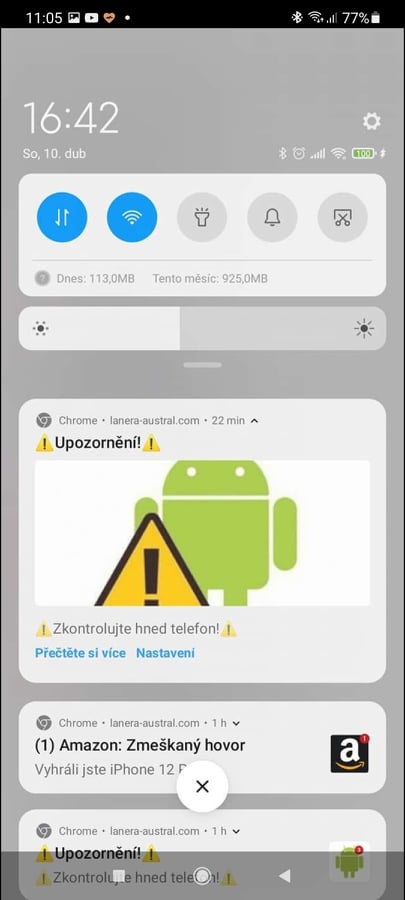- Internet je plný malwaru a dalších virových hrozeb
- Roste počet nejrůznějších vyčůránků a podvodníků
- Někdy je však chyba přímo u uživatele, čtěte pozorně!
Malware představuje velké riziko!
Celosvětová pandemie nemoci Covid-19 je sice v útlumu, ale její ozvěnu v hlavě nosíme dodnes. Všechno je jinak a nic na tom nemění ani možnost odcestovat na dovolenou nebo aktuální rozvolnění. Všichni se snaží z hrozného snu vrátit do normálu, do zajetých kolejí. Jestli se to vůbec podaří, toť otázka! A to není všechno. Na frak dostává čím dál častěji i kyberbezpečnost.
Asi nejznámějším zástupce je všudypřítomný malware. Ten, jak sami dobře víte, zahrnuje všechny známe typy škodlivého softwaru. Útočníci jej s oblibou používají z mnoha důvodů: zcizení osobních údajů za účelem krádeže identity nebo třeba získání důvěrných informací o bankovních účtech a kreditkách, které jsou pak předmětem dalšího vydírání.
Čtěte také: Na uživatele Androidu cílí malware Flubot, mohou přijít o peníze!
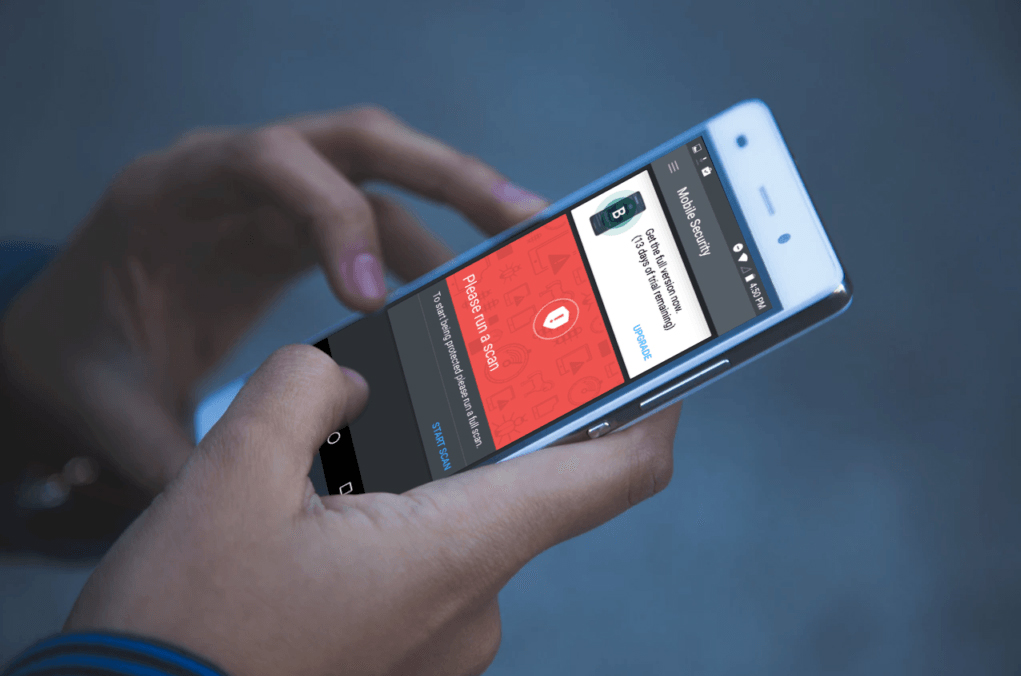
Jenže ne vždy jde o malware. Někdy jde jen o otravná oznámení, za která si uživatelé mohou víceméně sami. Poměrně často se takový jev vyskytuje u seniorů, kteří ač chytrý telefon používají, nejsou v problematice zběhlí. Otevřou si Chrome, navštíví oblíbený web a kolikrát, aniž tuší, si aktivují upozornění na novinky, produkty v e-shopech apod.
Problém může být v Google Chrome
Krátce poté, jakmile je notifikační lišta doslova k prasknutí nabitá oznámeními, se dostaví panika nebo pocit strachu. Opravdu nejde o nic, co by bylo nějak extra přitažené za vlasty. Pokud v rodině máte dědečka nebo babičku s mobilem, dáte nám za pravdu. Naštěstí je v tomto případě strach z virů lichý, jen je potřeba oznámení deaktivovat. Jak na to? To si hned ukážeme.
Povolení a blokování oznámení ze všech webů
- Na telefonu či tabletu Android otevřete Chrome
- Vpravo od adresního řádku klepněte na ikonu možností (tři tečky) > Nastavení.
- Klepněte na Nastavení webu > Oznámení.
- V horní části stránky zapněte nebo vypněte nastavení.
- Chcete-li povolit tichá oznámení, klepněte na Použít méně rušivou zprávu (blokuje žádosti o zobrazení oznámení). Oznámení nebudete dostávat, pokud je na nějakém webu budete několikrát ignorovat nebo pokud je uživatelé na nějakém webu obvykle nepovolují.
Důležité: Pokud jste povolili oznámení pro web, který Chrome označil jako škodlivý nebo zavádějící, může Chrome tato oznámení zablokovat a vyžadovat, aby vás daný web požádal o oprávnění odesílat oznámení push. Nastavení můžete změnit a oznámení povolit.
Povolení a blokování oznámení ze všech webů
- Na telefonu či tabletu Android otevřete Chrome
- Přejděte na webové stránky, ze kterých nechcete dostávat oznámení.
- Vpravo od adresního řádku klepněte na ikonu možností (tři tečky) > Informace
- Klepněte na Oprávnění > Oznámení
- Pokud nastavení konkrétního webu nenajdete, daný web vám oznámení odesílat nemůže.
- Vyberte Povolit nebo Blokovat
Vypnutí vyskakovacích oken
- Na telefonu či tabletu Android otevřete Chrome .
- Vpravo od adresního řádku klepněte na ikonu možností (tři tečky) > Nastavení.
- Klepněte na Oprávnění > Vyskakovací okna a přesměrování.
- Vypněte možnost Vyskakovací okna a přesměrování.